 프린터 및 스캐너용 드라이버: Canon PIXMA TS9040. 웹사이트의 이 페이지에서 이 프린터에 필요한 모든 드라이버와 소프트웨어를 다운로드할 수 있습니다.
프린터 및 스캐너용 드라이버: Canon PIXMA TS9040. 웹사이트의 이 페이지에서 이 프린터에 필요한 모든 드라이버와 소프트웨어를 다운로드할 수 있습니다.
Canon PIXMA TS9040 프린터의 공식 Canon 웹 사이트에서 드라이버와 소프트웨어가 포함된 여러 가지 파일을 다운로드할 수 있습니다. 이러한 드라이버를 설치하는 데 문제가 있거나 설치를 위해 어떤 드라이버를 선택할지 모르는 경우 파일에 있는 드라이버를 다운로드하여 설치하는 것이 좋습니다: “MP 드라이버”. 이 파일에는 프린터 및 스캐너용 드라이버와 스캐너용 소프트웨어가 포함되어 있습니다: “IJ 스캔 유틸리티”. 이러한 드라이버를 설치하는 데 아무런 문제가 없습니다. 이 드라이버를 설치하면 프린터와 스캐너의 모든 기능을 사용할 수 있습니다.
웹사이트의 이 페이지에서 Canon PIXMA TS9040 프린터에 필요한 모든 드라이버와 소프트웨어가 포함된 파일을 다운로드할 수 있습니다. 파일은 캐논 공식 웹사이트에서 다운로드할 수 있습니다.
Windows 운영 체제용 소프트웨어
MP 드라이버 – TS9040 이 운영 체제용 드라이버 및 소프트웨어: Windows 11, Windows 10 (64비트), Windows 10 (32비트), Windows 8.1 (64비트), Windows 8.1 (32비트), Windows 7 (64비트), Windows Vista (64비트), Windows Vista (32비트) |
MAC 운영 체제용 소프트웨어 AirPrint Canon PIXMA TS9040 Mac 운영 체제의 경우 프린터 및 스캐너 드라이버를 다운로드하여 설치할 필요가 없습니다. Mac 운영 체제에 내장된 ‘AirPrint’ 소프트웨어를 사용할 수 있습니다. 이 소프트웨어를 사용하면 무선 LAN(WLAN)을 통해 인쇄 및 스캔할 수 있습니다. |
프린터 및 스캐너용 드라이버를 설치하는 방법: Canon PIXMA TS9040. 프린터를 컴퓨터에 연결하지 마십시오. 먼저 소프트웨어 설치를 시작하세요. 설치 과정에서 프린터를 컴퓨터에 연결할 시기를 알려주는 메시지가 모니터에 나타납니다. 화면에 ‘새 하드웨어 발견’이라는 메시지가 나타나면 ‘취소’를 클릭하고 USB 케이블을 분리하세요. 그런 다음 소프트웨어 설치를 진행합니다. 드라이버를 설치할 때 흔히 저지르는 실수는 먼저 USB 케이블을 사용하여 장치를 컴퓨터에 연결한 다음 드라이버를 설치하는 것입니다. 이 경우 운영 체제는 연결된 장치를 감지하고 자체 드라이버를 설치하므로 제대로 작동하지 않거나 전혀 작동하지 않을 수 있습니다. 그러나 일부 다른 장치는 운영 체제에서 설치한 드라이버로 제대로 작동할 수 있습니다. 따라서 장치용으로 특별히 생성된 드라이버가 있는 경우 먼저 이 드라이버 설치를 시작한 다음 장치를 컴퓨터에 연결하십시오.
화면에 ‘새 하드웨어 발견’이라는 메시지가 나타나면 ‘취소’를 클릭하고 USB 케이블을 분리하세요. 그런 다음 소프트웨어 설치를 진행합니다. 드라이버를 설치할 때 흔히 저지르는 실수는 먼저 USB 케이블을 사용하여 장치를 컴퓨터에 연결한 다음 드라이버를 설치하는 것입니다. 이 경우 운영 체제는 연결된 장치를 감지하고 자체 드라이버를 설치하므로 제대로 작동하지 않거나 전혀 작동하지 않을 수 있습니다. 그러나 일부 다른 장치는 운영 체제에서 설치한 드라이버로 제대로 작동할 수 있습니다. 따라서 장치용으로 특별히 생성된 드라이버가 있는 경우 먼저 이 드라이버 설치를 시작한 다음 장치를 컴퓨터에 연결하십시오.
프린터 및 스캐너용 드라이버 설치: Canon PIXMA TS9040. 다운로드한 파일을 더블클릭합니다. 아카이브에서 압축이 풀리고 드라이버 설치가 시작됩니다. 모니터 화면의 지침에 따라 소프트웨어를 설치하고 필요한 설정을 수행합니다.
프린터 또는 스캐너가 작동하지 않는 문제를 해결하는 방법: Canon PIXMA TS9040.
Canon PIXMA TS9040용 드라이버를 설치했지만 Windows 운영 체제를 업데이트한 후 프린터 또는 스캐너가 작동하지 않거나 작동이 중지된 경우 아래 단계를 따라 문제를 해결하세요. 해당 드라이버와 함께 설치된 드라이버 및 기타 소프트웨어를 완전히 제거하세요. 그런 다음 컴퓨터를 다시 시작하고 새 드라이버를 설치하세요. 프린터 및 스캐너 드라이버를 올바르게 설치 및 제거하는 방법에 대한 자세한 내용은 여기를 참조하세요.
Canon PIXMA TS9040
문서 및 사진을 스캔하는 방법
‘IJ Scan Utility’는 사진, 문서 등을 편리하게 스캔하기 위한 소프트웨어입니다. Windows 운영 체제에서 ‘시작’ 버튼을 클릭하면 ‘IJ Scan Utility’ 소프트웨어 바로가기를 찾을 수 있습니다. 그런 다음 컴퓨터 마우스를 사용하여 이 바로가기를 바탕 화면으로 끌 수 있습니다.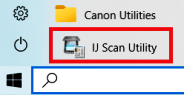
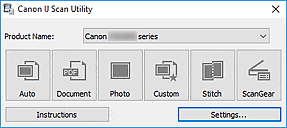 이 소프트웨어의 설정을 이해하기 어렵다면 문서와 사진을 스캔하는 가장 쉬운 방법을 제공해 드리겠습니다. 이렇게 하려면 ‘사진’ 버튼 하나를 사용하세요. 이 버튼을 클릭하면 모든 문서와 사진을 스캔할 수 있습니다. 스캔한 문서가 컴퓨터에 저장됩니다. 스캔한 문서의 품질이 좋으므로 소프트웨어 설정을 변경할 필요가 없습니다. 이 소프트웨어를 사용하는 많은 사용자는 하나의 ‘사진’ 버튼을 사용하여 문서나 사진을 스캔합니다. 스캔한 이미지가 저장될 위치를 변경하거나 다른 스캐너 설정을 변경해야 하는 경우 ‘설정’ 버튼을 사용하십시오.
이 소프트웨어의 설정을 이해하기 어렵다면 문서와 사진을 스캔하는 가장 쉬운 방법을 제공해 드리겠습니다. 이렇게 하려면 ‘사진’ 버튼 하나를 사용하세요. 이 버튼을 클릭하면 모든 문서와 사진을 스캔할 수 있습니다. 스캔한 문서가 컴퓨터에 저장됩니다. 스캔한 문서의 품질이 좋으므로 소프트웨어 설정을 변경할 필요가 없습니다. 이 소프트웨어를 사용하는 많은 사용자는 하나의 ‘사진’ 버튼을 사용하여 문서나 사진을 스캔합니다. 스캔한 이미지가 저장될 위치를 변경하거나 다른 스캐너 설정을 변경해야 하는 경우 ‘설정’ 버튼을 사용하십시오.
Canon PIXMA TS9040
Windows 운영 체제에 내장된 소프트웨어를 사용하여 스캔하는 방법.
‘Windows 팩스 및 스캔’ 소프트웨어를 사용하여 문서와 사진을 스캔할 수 있습니다. 이 소프트웨어는 Windows 11, Windows 10, Windows 8, Windows 7, Windows Vista 운영 체제에 포함되어 있습니다. 모든 버전의 Windows 운영 체제에서 시작 메뉴를 통해 이 소프트웨어에 액세스할 수 있습니다. 이에 대한 자세한 내용은 여기에서 확인할 수 있습니다.
이 소프트웨어를 사용하려면 스캐너 드라이버를 설치해야 합니다.
마지막 업데이트 날짜: 8월 31, 2025 작성자 admin




답글 남기기